Na WWDC ’20, a Apple chocou o mundo e anunciou oficialmente a transição da Intel. Havia rumores sobre isso há anos, mas finalmente chegou a hora de a empresa começar a usar seu próprio processador no Mac. Conhecido como M1, ele está inaugurando uma nova onda de potência, velocidade e eficiência que precisa ser vista para acreditar.
Este não é o primeiro rodeio da Apple com esse tipo de transição, já que a empresa passou por algo semelhante quando mudou de PowerPC para Intel. No entanto, os tempos mudaram e certamente haverá dúvidas se aquele aplicativo que você usa todos os dias realmente funcionará. Felizmente, a Apple com o chip M1, também existe o Rosetta 2 para ajudar na transição.
O que é Rosetta 2?
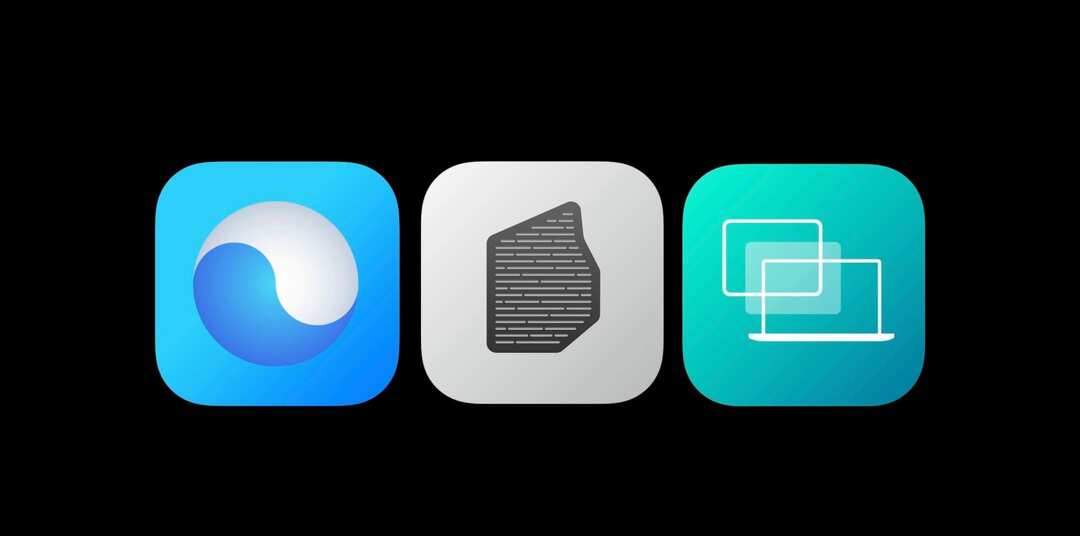
Sem nem mesmo incluir a capacidade de executar aplicativos para iOS e iPadOS, a Apple queria garantir que os usuários não perdessem o ritmo. Os Macs Apple M1 apresentam um software que garante que você possa executar todos os mesmos aplicativos que seus Macs com tecnologia Intel. Rosetta 2 está no comando e é essencialmente um emulador que pega aqueles aplicativos "antigos" baseados na arquitetura da Intel e os torna compatíveis com o novo chip M1.
Veja como a Apple descreve a Rosetta:
“O Rosetta 2 funciona em segundo plano sempre que você usa um aplicativo desenvolvido apenas para computadores Mac com processador Intel. Ele traduz automaticamente o aplicativo para uso com silicone da Apple. Na maioria dos casos, você não notará nenhuma diferença no desempenho de um aplicativo que precisa do Rosetta. ”
Sempre que um aplicativo não projetado especificamente para o chip Apple M1 é baixado, você será avisado pelo macOS. O prompt informa que você precisará instalar o Rosetta e perguntará se deseja instalá-lo agora.
Em seguida, o aplicativo será executado exatamente como você esperava. No entanto, o desempenho pode ficar um pouco para trás quando comparado a um aplicativo que foi otimizado para o chipset M1.
Meu Mac está usando um aplicativo otimizado para M1?
Portanto, existem alguns motivos pelos quais você gostaria de saber se um aplicativo está usando o Rosetta 2 ou foi otimizado para o M1. Durante o anúncio principal, a Apple afirmou que o chip M1 pode fornecer 3,5 vezes a quantidade de desempenho. O desempenho da GPU é até seis vezes mais rápido, enquanto a duração da bateria é duas vezes melhor do que os chips da Intel.
Em alguns testes do mundo real, o MacBook Air superou o mais recente Intel MacBook Pro por uma margem bastante considerável. Portanto, é tudo uma questão de desempenho e eficiência quando você está olhando para um aplicativo usando Intel ou Apple Silicon.
Como verificar se há um aplicativo universal
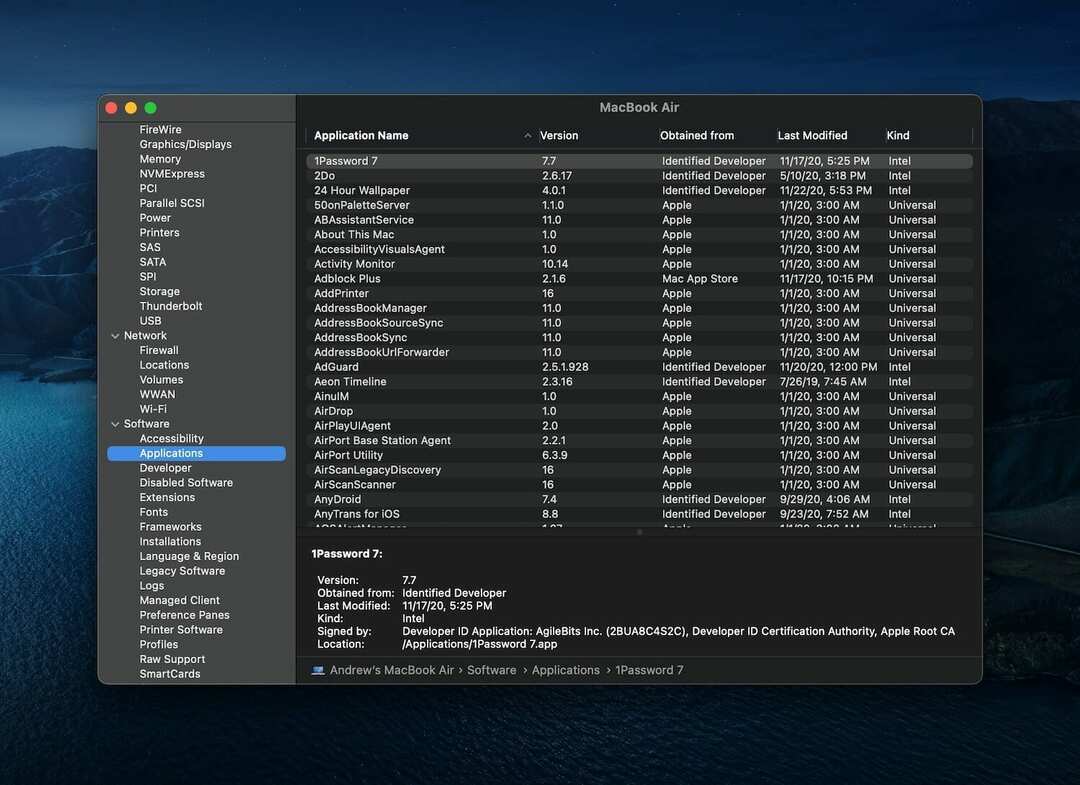
Se você deseja verificar se os aplicativos instalados são “universais”, existem algumas maneiras de fazer isso. Aplicativos universais são a maneira da Apple para os desenvolvedores afirmarem se seus aplicativos funcionarão com os chipsets M1 e Intel. Veja como você pode verificar se seus aplicativos são universais ou não.
- Clique no logotipo da Apple no canto superior esquerdo da barra de menu.
- Selecione Sobre este Mac.
- Tocar Visão geral na barra superior.
- Clique em Relatório do sistema ...
- Na barra lateral do Relatório do Sistema, selecione Formulários.
- Na interface principal, olhe sob o Gentil categoria.
Se o seu aplicativo foi otimizado para o chip M1, ele será lido como Universal. No caso de o aplicativo ainda não ter sido atualizado com suporte M1, ele aparecerá como Intel. Existem alguns aplicativos que aparecerão como De outros, mas descobrimos que alguns aplicativos do sistema podem ser categorizados como tal. Se você optou por tirar proveito de um aplicativo exclusivo para iOS, ele aparecerá como iOS debaixo de Gentil categoria.
Para quem tem Setapp instalado, a lista pode ser um pouco mais vasta do que você esperaria. Esses aplicativos não são realmente instalados, mas, em vez disso, são disponibilizados para abrir instantaneamente o aplicativo Setapp se desejar baixá-los.
Use uma ferramenta de terceiros para verificar seus aplicativos
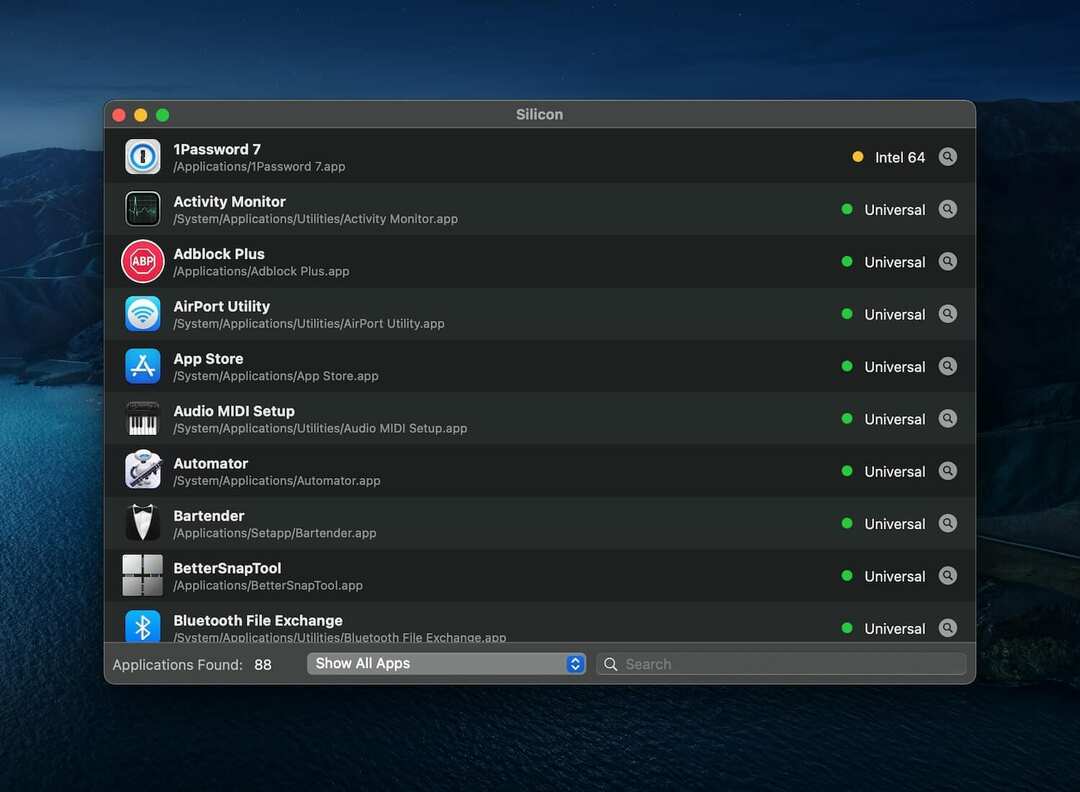
Já detalhamos como você pode instalar aplicativos iOS em seu Mac habilitado para M1, mesmo se o aplicativo não estiver disponível na App Store. Isso é feito com a ajuda de um software da iMazing. A empresa lançou recentemente uma nova ferramenta gratuita chamada Silício.
O Silicon verifica os aplicativos que foram instalados no seu Mac e detecta se eles oferecem suporte nativo ao Apple Silicon ou não. O download do aplicativo é gratuito e mostra toda a lista de aplicativos instalados. Em seguida, você pode filtrar a exibição para ver apenas aplicativos baseados em Intel (executando Rosetta 2) ou aqueles desenvolvidos para Apple Silicon.